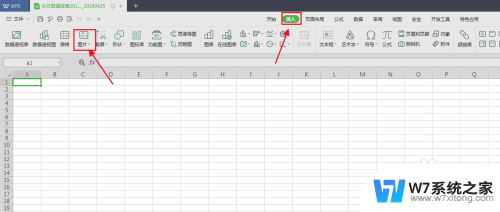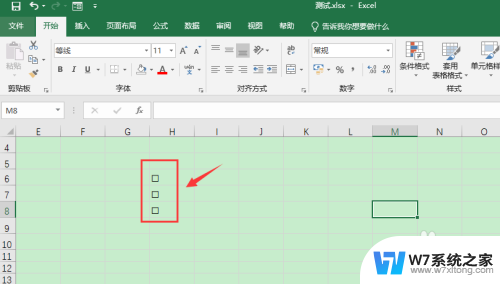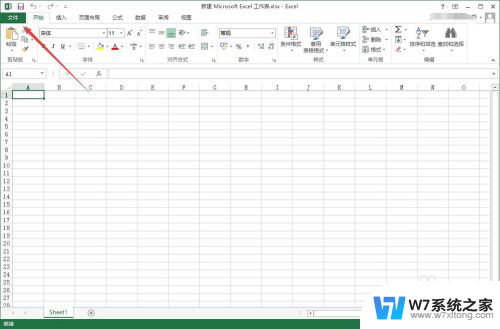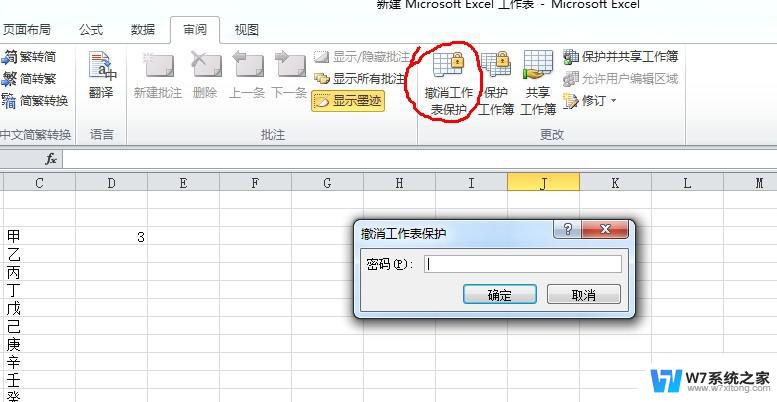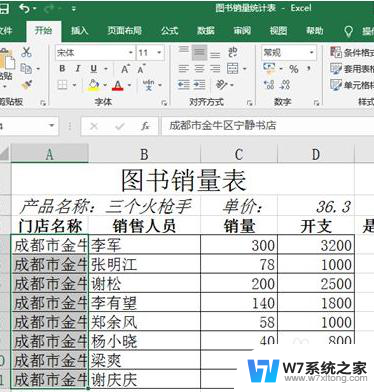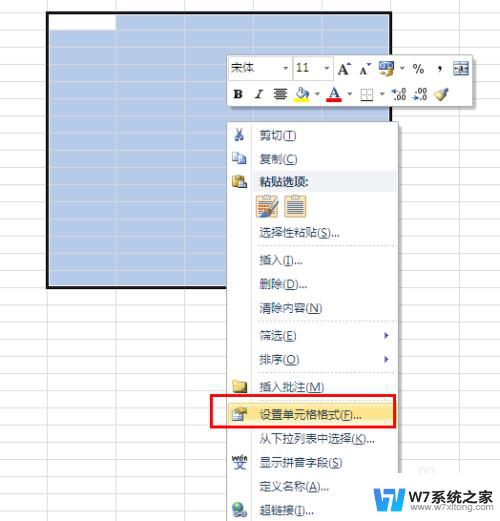怎么把图片放入excel表格里 Excel表格中如何添加图片
在现代办公中,Excel表格已成为我们日常工作中不可或缺的工具之一,除了常规的数据输入和计算功能外,你可能也会遇到需要在Excel表格中插入图片的情况。无论是为了更好地展示数据分析结果,还是为了美化报告和演示文稿,将图片直接放入Excel表格可以带来更直观、生动的效果。究竟如何将图片放入Excel表格里呢?在本文中我们将为您详细介绍Excel中添加图片的方法,让您轻松掌握这一实用技巧。
步骤如下:
1.第一步:打开一个excel表,将放图片的单元格调整成合适的大小。
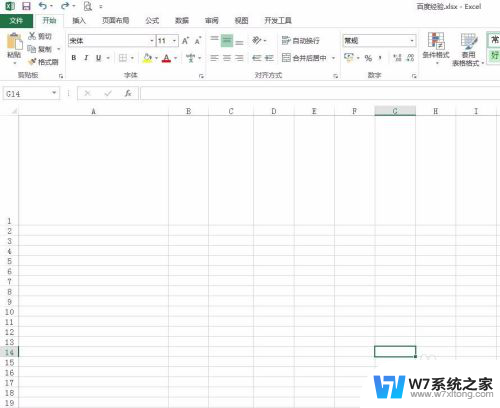
2.第二步:选择菜单栏中的“插入--图片”选项。
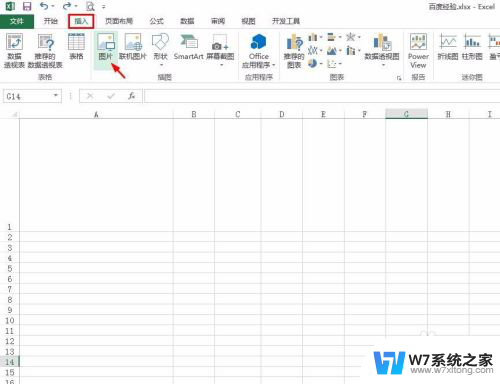
3.第三步:在插入图片对话框中,选择要放入单元格中的图片。单击“插入”按钮,如下图所示,图片添加到excel表中。
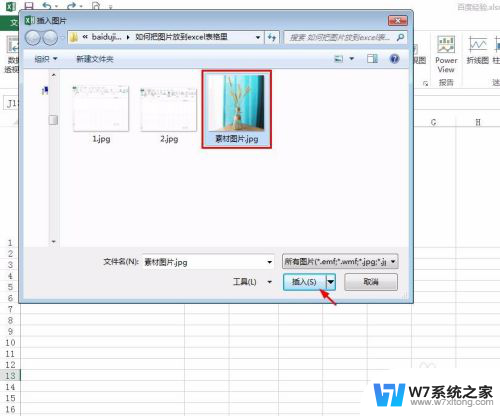

4.第四步:调整图片的大小,使之与单元格大小一致。
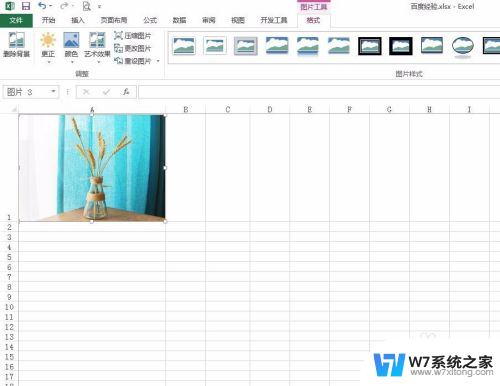
5.第五步:选中图片,单击鼠标右键选择“大小和属性”选项。
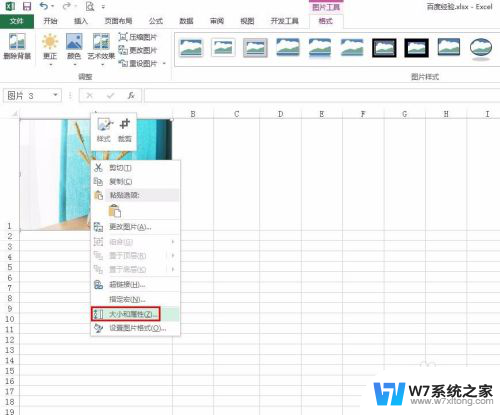
6.第六步:在右侧“设置图片格式”面板,在属性中选择“大小和位置随单元格而变”。
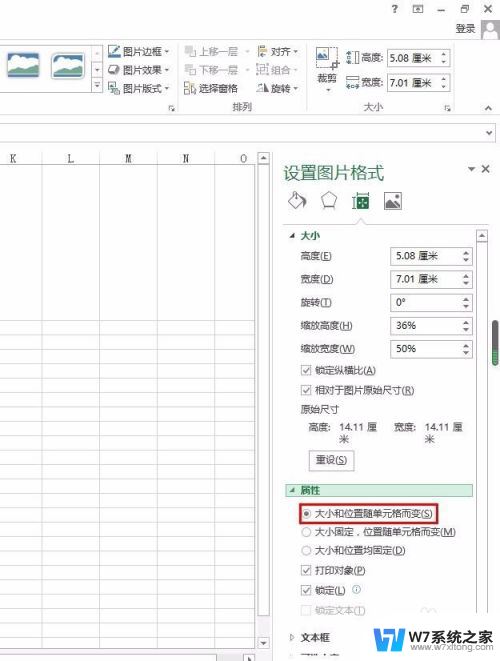
7.第七步:如下图所示,图片放到表格中。我们可以随意调整单元格的大小,图片也会相应变化。
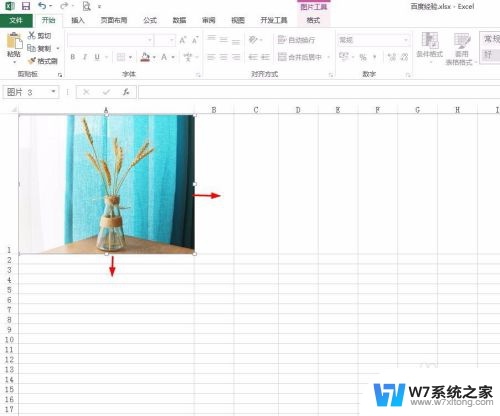
以上就是如何将图片放入Excel表格的全部内容了,如果你遇到了相同的情况,赶紧参照小编的方法来处理吧!希望对大家有所帮助。